Sampeyan pengin nyambungake iPhone menyang mobil, nanging sampeyan ora yakin kepiye carane. Umume mobil anyar bisa masangake karo iPhone sing ngidini sampeyan musik, nelpon tanpa telpon, lan liya-liyane. Ing artikel iki, aku bakal nerangake carane nyambung iPhone menyang mobil Bluetooth lan nuduhake sampeyan carane ngatasi masalah konektivitas nalika iPhone ora nyambung karo sampeyan mobil.
Kepiye Cara Ngubungake iPhone karo Bluetooth Mobil?
Pisanan, priksa manawa iPhone wis nguripake Bluetooth kanthi mbukak aplikasi Setelan banjur nutul Bluetooth. Banjur, priksa manawa ngalih ing jejere Bluetooth ijo kanthi slider dipanggonke ing sisih tengen, sing nuduhake manawa Bluetooth urip.
Sampeyan uga kudu masangake iPhone karo mobil kanthi mbukak Setelan app lan nutul Bluetooth . Goleki jeneng mobil sampeyan ing ngisor Piranti Liyane , banjur tutul kanggo masangake karo iPhone.
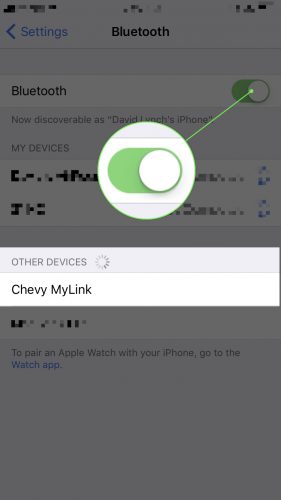
iphone terus ngomong nggoleki
Sawise masangake iPhone karo mobil sampeyan, bakal katon ing ngisor Piranti Kula . Sampeyan bakal ngerti manawa iPhone wis nyambung menyang mobil nalika dikatutake Nyambung ing jejere jeneng mobil sampeyan.
tangi jam 1 esuk arti spiritual
Apa Apple CarPlay? Kepiye Aku Ngerti Apa Mobilku Nduwe CarPlay?
Apple CarPlay dikenalake ing 2013 lan nggabungake aplikasi langsung menyang tampilan sing wis dibangun ing mobil sampeyan. Yen sampeyan duwe iPhone 5 utawa sing luwih anyar, Apple CarPlay ngidini sampeyan nelpon, nggunakake Peta minangka GPS, ngrungokake musik, lan liya-liyane ing mobil sampeyan. Paling apik, sampeyan bisa nindakake kanthi gratis.
Priksa artikel iki kanggo Sinau luwih lengkap babagan Apple CarPlay lan kanggo ndeleng kabeh kendaraan sing kompatibel karo CarPlay.
IPhone Kula Ora Nyambung menyang Bluetooth Mobil! Aku kudu piye?
Yen iPhone ora nyambung menyang Bluetooth mobil, bisa uga ana masalah panyambungan sing ngalangi iPhone supaya ora masangake karo mobil. Nanging, kita ora bisa ngilangi kemungkinan ana masalah hardware.
Ana antena cilik ing iPhone sing mbantu masangake karo piranti Bluetooth liyane. Antena iki uga mbantu iPhone sampeyan nyambung menyang jaringan Wi-Fi, dadi yen iPhone sampeyan nemoni masalah nyambungake menyang piranti Bluetooth lan Wi-Fi akhir-akhir iki, bisa uga duwe masalah hardware.
Tindakake langkah-langkah ing ngisor iki kanggo ngerti kenapa iPhone sampeyan ora bakal nyambung menyang mobil Bluetooth!
nomer 4 tegese ing alkitab
Cara Ndandani iPhone sing Ora Nyambung menyang Bluetooth Mobil
Pateni iPhone, Banjur Urip maneh
Langkah pemecahan masalah kaping pisanan nalika nyoba nyambung iPhone menyang mobil Bluetooth yaiku mateni iPhone, banjur urip maneh. Iki bakal ngidini kabeh program sing mbukak piranti lunak ing iPhone dipateni supaya bisa miwiti maneh maneh nalika urip maneh iPhone.
Kanggo mateni iPhone, penet mudhun ing tombol daya (dikenal minangka Turu / Tangi tombol ing jargon Apple) nganti tembung 'geser kanggo mateni' ditampilake ing tampilan iPhone. Banjur, geser lambang daya abang saka kiwa menyang tengen kanggo mateni iPhone.
Ngenteni 30-60 detik, banjur penet terus tombol daya sepisan maneh nganti logo Apple katon ing tengah layar.
Pateni Bluetooth, Banjur Urip maneh
Pateni Bluetooth banjur urip maneh bakal menehi kesempatan kanggo iPhone nyoba maneh lan nggawe sambungan sing resik. Kesalahan piranti lunak cilik bisa uga wis sepisanan nalika nyoba nyambung iPhone menyang piranti Bluetooth, lan mateni lan ngaktifake Bluetooth bisa uga ngrampungake kesalahan kasebut.
Kanggo mateni Bluetooth ing iPhone, bukak Pusat Kontrol kanthi nggeser munggah saka ngisor sisih ngisor tampilan iPhone sampeyan. Banjur, tutul bunder sing ngemot lambang Bluetooth - sampeyan bakal ngerti Bluetooth ora aktif nalika lambang kasebut ireng ing bunderan abu-abu
 .
.Kanggo nguripake Bluetooth maneh, tutul lambang Bluetooth maneh. Sampeyan bakal ngerti Bluetooth urip maneh nalika lambang kasebut putih ing bunder biru
 .
.Lali Mobil Sampeyan Minangka Piranti Bluetooth
Kaya piranti Bluetooth liyane, headphone utawa speaker nirkabel kaya ngono, iPhone sampeyan bakal nyimpen data kepiye kanggo masangake karo mobil sampeyan pertama kaline nyambung karo iPhone. Yen nalika proses ganti pasangan diganti, iPhone bisa uga ora bisa nggawe sambungan sing resik karo mobil sampeyan.
Kanggo ngatasi masalah potensial kasebut, kita bakal lali mobil sampeyan ing aplikasi Setelan. Dadi, yen sampeyan nyoba masangake iPhone karo mobil, mbesuk yen piranti wis nyambung kaping pisanan.
Kanggo lali mobil sampeyan minangka piranti Bluetooth, bukak Setelan app Bluetooth . Goleki mobil sampeyan ing dhaptar ing 'Piranti Kula' banjur tutul tombol informasi
 nengen. Banjur, tutul Lali Piranti Iki lali mobil sampeyan ing iPhone.
nengen. Banjur, tutul Lali Piranti Iki lali mobil sampeyan ing iPhone.
carane ngilangi kerusakan banyu ing iphone
Sabanjure, sambungake maneh iPhone lan mobil sampeyan kanthi nutul jeneng mobil sampeyan ing dhaptar Piranti Liyane . Rampungake proses persiyapan kanggo masangake iPhone karo mobil sampeyan.
Nganyari Piranti Lunak iPhone
Yen sampeyan nggunakake versi iOS sing kadaluwarsa (piranti lunak iPhone), bisa nyebabake masalah konektivitas Bluetooth. Nganyari piranti lunak anyar bisa uga ngenalake cara anyar kanggo masangake iPhone karo piranti Bluetooth.
Kanggo mriksa nganyari piranti lunak, bukak Setelan app banjur tutul Umum -> Nganyari Piranti Lunak . Yen iPhone sampeyan nganyari, sampeyan bakal weruh kabar sing ujar 'Piranti lunak sampeyan saiki.'
kepiye entuk app store
Yen nganyari piranti lunak kasedhiya, sampeyan bakal bisa ndeleng informasi babagan nganyari lan tombol sing ujar Instal Saiki Tutul tombol kasebut kanggo ndownload pembaruan, sing bakal diinstal yen iPhone disambungake menyang sumber daya utawa yen iPhone duwe umur batere luwih saka 50%.
Reset Setelan Jaringan
Langkah pemecahan masalah piranti lunak pungkasan yaiku ngreset setelan jaringan, sing bakal mbusak kabeh data iPhone sing disimpen ing piranti Bluetooth, uga data Wi-Fi lan setelan VPN sing disimpen.
Ngenteni! Sadurunge nyetel maneh setelan jaringan, priksa manawa sampeyan nulis sandhi Wi-Fi amarga sampeyan kudu ngetik maneh sawise ngreset rampung.
Kanggo ngreset setelan jaringan, miwiti kanthi mbukak aplikasi Setelan banjur tunyuk Umum -> Reset -> Reset Setelan Jaringan . Banjur, ketik sandhi banjur tutul abang Reset Setelan Jaringan nalika tandha konfirmasi katon cedhak sisih ngisor layar iPhone.

Sawise ngreset rampung, iPhone bakal urip maneh. Bali menyang Setelan -> Bluetooth banjur goleki mobil sampeyan ing sangisore Piranti Liyane sambung maneh.
Sambungake iPhone menyang Mobil Sampeyan Kanthi Kabel Kilat
Yen sampeyan bisa nyambung iPhone menyang mobil liwat Bluetooth, umume sampeyan uga bisa nyambung nganggo Kilat kabel (luwih umum diarani kabel sing ngisi daya). Sanajan frustasi manawa Bluetooth ora bakal aktif, sampeyan biasane bisa entuk kabeh fungsi sing padha saka sambungan kabel. Yen mobil duwe Apple CarPlay, sampeyan ora bakal kelangan integrasi aplikasi kanthi nyambungake piranti menyang mobil nganggo kabel Lightning tinimbang nyambungake iPhone menyang Bluetooth mobil.
Kunjungi Toko Apple Lokal
Yen ora ana langkah-langkah pemecahan masalah piranti lunak sing bisa ngatasi masalah kasebut, bisa uga wayahe ngunjungi Apple Store lokal kanggo ngerteni manawa ana perbaikan. Sadurunge lunga, disaranake atur janjian kanggo mesthekake yen sampeyan bisa mlebu lan metu kanthi tepat wektu.
Vroom, Vroom
IPhone sampeyan nyambung menyang Bluetooth mobil maneh! Saiki sampeyan wis ngerti cara nyambungake iPhone menyang mobil Bluetooth, lan apa sing kudu ditindakake yen ana masalah, muga-muga sampeyan bisa nuduhake artikel iki ing media sosial karo kanca kulawarga. Matur nuwun kanggo maca, lan drive kanthi aman!
 .
. .
. nengen. Banjur, tutul Lali Piranti Iki lali mobil sampeyan ing iPhone.
nengen. Banjur, tutul Lali Piranti Iki lali mobil sampeyan ing iPhone.
